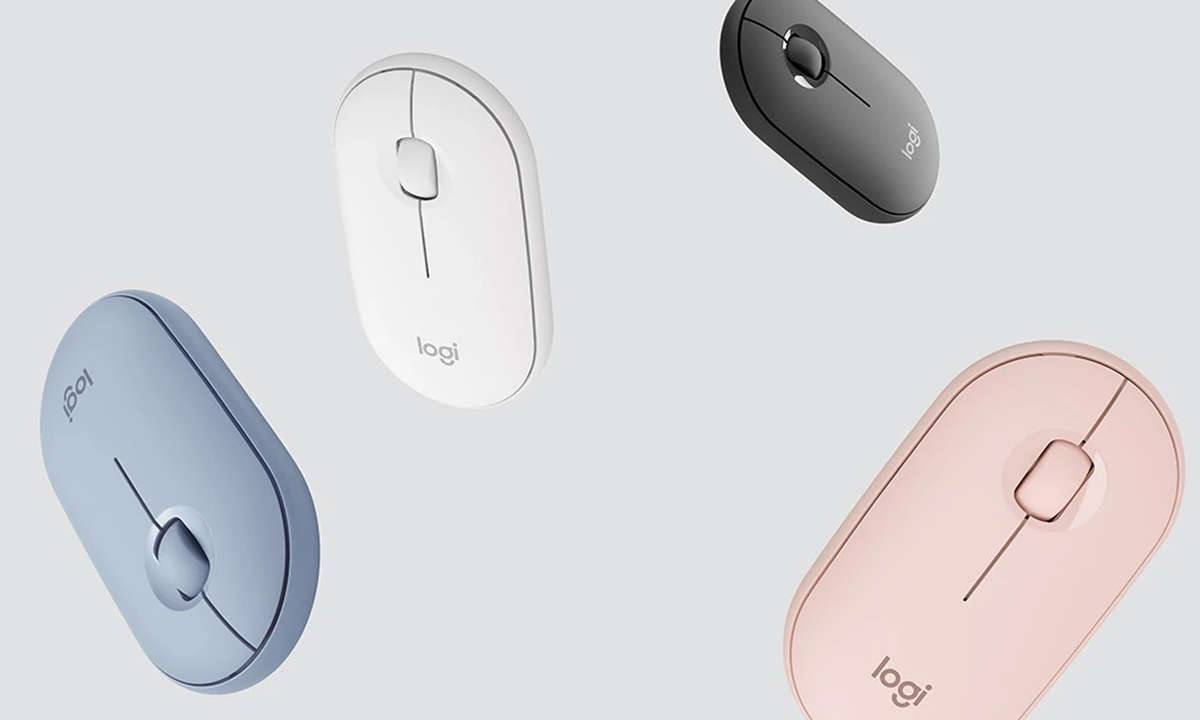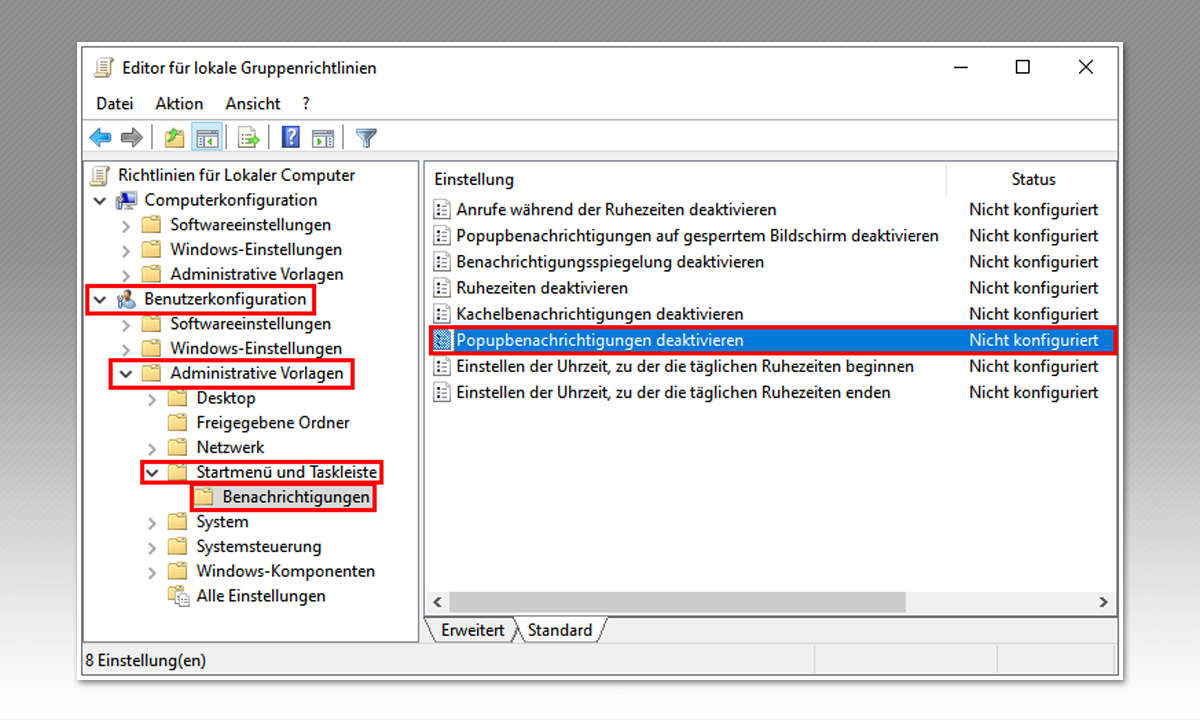Logitech POP Mouse im Test
Keine Lust auf grau-schwarze Office-Einrichtung? Die Logitech POP Mouse bringt Farbe und Emotionen ins Büro. Ob die neue Maus aber auch Spaß macht, haben wir im Praxis-Test für Sie herausgefunden.

Während die meisten Office-Mäuse es sich in der trist grauen und biederen Büro-Ecke gemütlich machen, beschreitet Logitech mit der POP Mouse neues Terrain.Denn die Maus strotzt an allen Ecken und Enden nur so vor Lifestyle: Models in Tik-Tok-trendigen Outfits präsentieren die Modelle. Die Farbk...
Während die meisten Office-Mäuse es sich in der trist grauen und biederen Büro-Ecke gemütlich machen, beschreitet Logitech mit der POP Mouse neues Terrain.
Denn die Maus strotzt an allen Ecken und Enden nur so vor Lifestyle: Models in Tik-Tok-trendigen Outfits präsentieren die Modelle. Die Farbkombinationen tragen Titel wie Daydream, Blast und Heartbreaker. Und um sich auch technisch abzuheben, bietet die POP Mouse einen eigenen Emoji-Button.
Das klingt bereits nach reichlich Alleinstellungsmerkmalen. Wie viel Spaß die Maus tatsächlich macht und vor allem für wen sich ein solches Modell lohnen könnte, klären wir im folgenden Test.
Logitech POP Mouse im Test: Aussehen, Form und Verarbeitung
Bereits der erste Blick macht klar, dass es sich bei der POP Mouse um kein Produkt von der Stange handelt. Die Farbkombinationen Daydream (Minze-Flieder), Blast (Gelb-Schwarz) und Heartbreaker (Himbeer-Koralle) machen aus der Maus ein Statement-Gerät, das ins Auge fällt.
Dabei sind die Farben zwar knallig und durchaus Geschmackssache. In der passenden Atmosphäre fanden wir die Kombinationen aber stimmig und angenehm.
Bei der Form der POP Mouse hat sich Logitech eng an die bereits veröffentlichte Pebble M350 (Test) gehalten. Auch die POP Mouse bietet ein flaches, nach hinten leicht ansteigendes Design, das auf ergonomische Formung aufgrund der Größe verzichtet. Durch die sich nach unten hin verengenden Form liegt sie aber dennoch gut in der Hand. Mit einer Länge von nur 10,4 cm ist sie außerdem ordentlich mobil.
Wie von Logitech gewohnt macht die Maus einen stabilen Eindruck. Mausrad und Tasten wirken fest verbaut.

Logitech POP Mouse im Test: Installation, Laufzeit und Reichweite
Die Installation der POP Mouse gestaltet sich mit Bluetooth einfach und problemlos. Nach einer Aktivierung der Maus über einen Schalter am Mausboden bewegen wir uns in die Bluetooth-Einstellungen unseres Notebooks und pairen die beiden Geräte miteinander.
Mit Logi Bolt-Adapter gestaltet sich die Einrichtung etwas komplexer. Dieser ist nicht Teil des Lieferumfangs, sondern muss extern dazugekauft werden. Schade, da die Maus mit vielen Desktop-Geräten so erst mit Zusatzkosten genutzt werden kann.
Nachdem wir den Bolt-Adapter der zur Maus passenden Logitech POP Keys-Tastatur angesteckt haben, erkennt dieser unsere Maus nicht sofort. Erst müssen wir in die optionale Logi-Bolt-Software wechseln und dort nach weiteren Geräten suchen. Das sind wir sonst einfacher gewohnt.
Dafür funktioniert nach der Einrichtung alles problemlos. Die Laufzeit der Maus mit AA-Batterie gibt Logitech mit bis zu 24 Monaten an. Regelmäßiges Laden müssen Sie also nicht befürchten.
Im drahtlosen Modus lässt sich die Maus auch von der anderen (Home-)Office-Seite problemlos bedienen, was in unserem Fall einer Länge von ca. 6 Metern entspricht. Logitech gibt die Maximalreichweite mit 10 Metern an.
Logitech POP Mouse im Test: Tasten, Schalter, Sensor und Mausrad
Neben den beiden Haupttasten und einer Mausradtaste bietet die POP Mouse noch eine weitere Zusatztaste. Die ist in Windows standardmäßig mit dem Öffnen des Emoji-Menüs belegt, kann aber auch umprogrammiert werden. Auf zusätzliche Daumentasten verzichtet die POP Mouse, was wir bei mobilen Mäusen für eine nachvollziehbare Entscheidung halten.
Dank der SilentTouch-Technologie geben die Tasten beim Betätigen fast kein Geräusch von sich. Dadurch eignen sie sich sehr gut zur Arbeit im Großraumbüro oder an öffentlichen Plätzen wie Cafes oder im Zug.
Leider lösen die beiden Haupttasten sehr leicht aus. Dadurch ist es uns im Test mehrfach passiert, das wir vor allem die rechte Maustaste versehentlich betätigten. Das ist kein Beinbruch, hat bei wiederholtem Vorkommen aber doch gestört.
Die Emoji-Taste ist insgesamt eher in die Kategorie "Gimmick" einzuordnen. Dennoch haben wir uns dabei ertappt, wie wir sie nach einiger Zeit immer häufiger anstelle des klassischen Emoji-Menüs in Softwares wie Teams oder Discord verwendeten.
Unter der Haube verbaut Logitech einen optischen Sensor mit einer Sensibilität von bis zu 4.000 dpi.
Beim Mausrad setzt Logitech erneut auf ein Smart-Wheel. Während dem langsamen Betätigen befinden wir uns in einem gerasterten, schrittweisen Scrolling. Schlagen wir das Mausrad stärker an, dreht es frei durch, was ein schnelles Überfliegen der Seite ermöglicht.
Logitech POP Mouse im Test: Software, Einstellungen und Multi-Tasking
Wer die POP Mouse an die eigenen Vorlieben anpassen möchte, findet in der optionalen und kostenlosen Logitech Options-Software eine Reihe von Einstellungsmöglichkeiten.
Hier lassen sich unter anderem die Maussensitivität und die Scrollrichtung des Mausrads anpassen. Außerdem lassen sich Tasten neu belegen, wobei Logitech eine Reihe sinnvoller Voreinstellungen anbietet.
Außerdem können wir die Belegung der Zusatztasten für einige Apps, darunter Microsoft Teams, Zoom und WeChat, individuell einstellen.
Wer mit mehreren Geräten gleichzeitig arbeitet, dürfte die Multi-Tasking-Fähigkeit der POP Mouse zu schätzen wissen. Über einen Button an der Mausunterseite wechseln wir zwischen bis zu drei Geräten frei hin und her, die wir per Bluetooth oder Logi Bolt verbunden haben.
Logitech POP Mouse im Test: Fazit
Die Logitech POP Mouse ist insgesamt eine solide Mobile-Maus für Office-Arbeiten, die mit einem ins Auge fallenden Design und einer Reihe von einzigartigen Zusatzfunktionen aufwartet. Für rund 40 Euro für sich genommen kein schlechter Deal.
Messen lassen muss sich die Maus allerdings mit Logitechs hauseigenem Konkurrenzprodukt, der Pebble M350. Die kostet rund 15 Euro weniger und hat einen USB-Adapter im Lieferumfang. Dafür muss man auf Emoji-Taste und SmartWheel verzichten. Und natürlich auf den individuellen Look der POP Mouse.
Für die meisten Office-Nutzenden dürfte die Pebble M350 damit die sinnvollere Wahl sein. Dennoch besetzt die POP Mouse als Lifestyle-Produkt für unterwegs ihre ganz eigene kleine Nische.